Lehetett-e újabb pilóta-öngyilkosság az Air India júniusi tragédiája?
Nemcsak a gépeket kell karbantartani, hanem a pilóták lelkét is.
A Windows XP eszközei között egy ügyes videoszerkesztő/filmkészítő program is...

A Windows XP eszközei között egy ügyes videoszerkesztő/filmkészítő program is megbújik: a Windows Movie Maker a az XP 2. szervizcsomagjának a része. Ez a programocska valóban remek, hiszen a segítségével látványos slideshow-kat, különféle filmeket készíthetünk, amelyeket azután megvághatunk, törölhetünk stb. Az pedig, hogy a filmjeinket e-mailben is egyszerűen tovább küldhetjük, csak még jobban emeli a WMM értékét.
1. lépés: Készítsünk filmet!
A filmkészítés a WMM-mel igazán nem nevezhető ördöngösségnek, hiszen a program valamennyi lépéshez bőséges (ráadásul magyar nyelvű) segítséget kínál. Vághatunk vele házi videót, készíthetünk zenés slideshow-t – kísérletezzünk bátran, elrontani semmit sem lehet. Fedezzük fel a WMM valamennyi csínját-bínját, használjunk minél több képi effektet és hanghatást. Ha végül elégedettek vagyunk a művünkkel, akkor kattintsunk a Mentés pontra, aminek hatására – egy Windows programtól szokatlan módon – nem a megszokott Mentés ablak, hanem egy újabb segítség, a Film mentése varázsló jelenik meg.
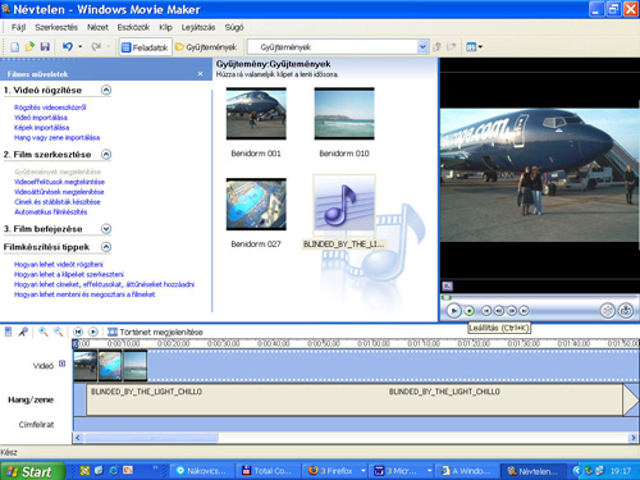
2. lépés: Kezdődhet a mentés
A varázsló rögvest felteszi az elmaradhatatlan kérdést: hova mentse a filmet? Készségesen egy jó pár lehetőséget is ajánl: menthetjük a Sajátgépre, írható CD-re, E-mail címre, webre és DV-kamerára. Válasszuk most a 3.lehetőséget, hiszen elektronikus levélben akarjuk elküldeni a filmünket. Ha a program ezután arra hivatkozna, hogy túl nagy fájlt akarunk küldeni, ne essünk kétségbe, zárjuk be a varázsló ablakát, majd kattintsunk az Eszközök/Beállítások menü Speciális fülére, s a megjelenő ablak alján válasszunk nagyobb értéket. Ezután a varázsló hozzálát a film mentéséhez, s mi azt is figyelemmel kísérhetjük, hogy hány perc van még hátra e folyamatból. Azonban készüljünk fel elekiekben arra, hogy a varázsló – a film hosszától függően jó pár percig elszöszöl a mentéssel, a program ugyanis a legjobb beállítással dolgozik, az optimális fájlméret elérése érdekében.
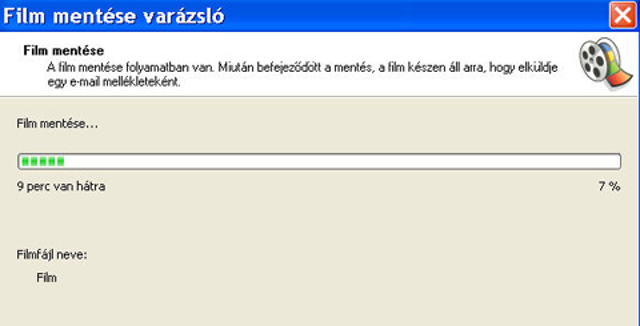
3. lépés: Készen a küldésre
Ahogy a varázsló következő üzenetéből kiderül: a filmünk immár készen áll arra, hogy e-mailben elküldjük. Ám még ez előtt két egyéb lehetőség közül választhatunk: lejátszhatjuk a filmet (nem árt megnézni, mit is fogunk küldeni), illetve a számítógépre is elmenthetjük egy másolatát.

Ha mindent rendben találunk, kattintsunk a Tovább-ra, s megjelenik az alapértelmezett levelezőprogramunk, amely csatolmányként a filmünket tartalmazza. Azt is láthatjuk, hogy pontosan mekkora nagyságú ez a bizonyos csatolmány, amely egyébként a wmv kiterjesztést kapta. Nincs más hátra, mint megadni a címzett nevét, a levél tárgyát, valamint az üzenet szövegét, s a Küldés gombra kattintva, már el is indítottunk filmünket a nagyvilág felé.

Persze ha valami közbejönne, és nem sikerülne automatikusan a levélhez kapcsolni a filmet, fapadosabb módszerhez is fordulhatunk: mentsük a filmet a komputerre, és csatoljuk manuálisan e-levelünkhöz.

Nemcsak a gépeket kell karbantartani, hanem a pilóták lelkét is.
A háború mellett harc folyik az élelmiszerért, és repedezik a klánok és a Hamász hallgatólagos paktuma.
Vihart kavart a Kneecap fellépése a Sziget Fesztiválon, a kormány után több mint 150 művész is azt követelte, hogy mondják le a koncertet.
Az influenszernek bíróság elé kellett állnia, de hozzászólása még a bírót is megnevettette.